ขั้นตอนการกู้คืนจากอุปกรณ์หนึ่งไปยังอีกอุปกรณ์หนึ่งที่รองรับ
OEM บางรายสร้างขั้นตอนการกู้คืนจากอุปกรณ์หนึ่งไปยังอีกอุปกรณ์หนึ่งที่กำหนดเอง Block Store จะใช้ได้เฉพาะ ขั้นตอนการกู้คืนที่มีฟังก์ชันการโอนบัญชีของ Google เท่านั้น เนื่องจาก วิธีนี้เป็นวิธีที่เราใช้ยืนยันตัวตนของผู้ใช้ การโอนบัญชี Google พร้อมให้บริการ ในอุปกรณ์ Android ทุกเครื่องที่มีบริการ Google Play และเข้าถึงได้ผ่าน ขั้นตอนที่อธิบายไว้ในเอกสารนี้
การคืนค่าสาย Google
การกู้คืนด้วยสายของ Google รองรับในอุปกรณ์ Pixel (และรุ่นใหม่กว่าของ Motorola และ Sharp) ในระหว่างการตั้งค่า Android ให้แตะ "ถัดไป" บนหน้าจอด้านล่าง
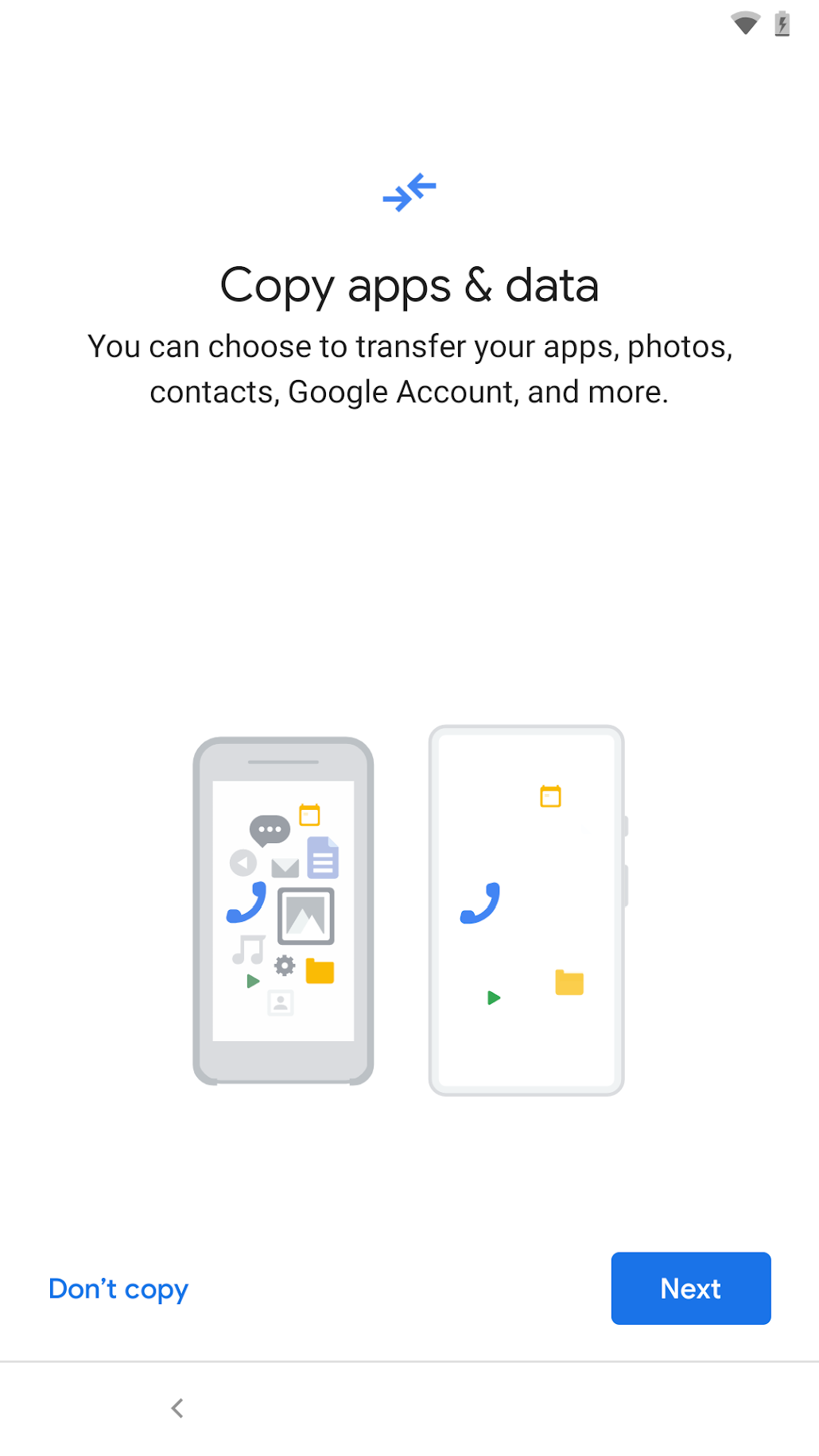
ทำตามข้อความแจ้งเพื่อเชื่อมต่อสายระหว่างอุปกรณ์ต้นทางและอุปกรณ์เป้าหมาย แล้วดำเนินการกู้คืนต่อ ตรวจสอบว่าคุณยินยอมให้คัดลอกบัญชี Google ของคุณตามหน้าจอที่แสดงโดยทำดังนี้
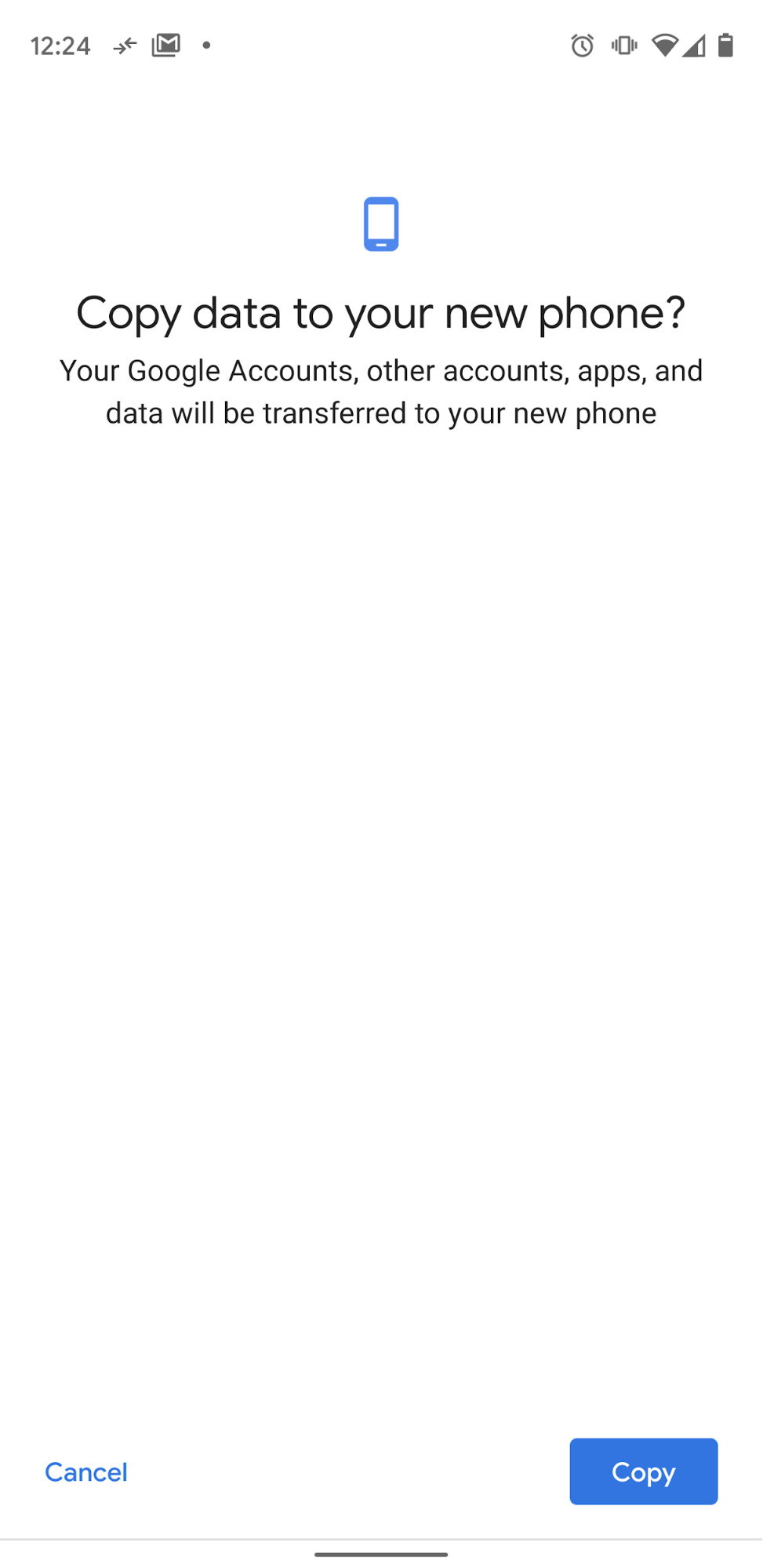
หากไม่ได้โอนบัญชี Google ระบบก็จะไม่โอนข้อมูล Block Store ด้วย
Smart Switch ของ Samsung
หากอุปกรณ์เป้าหมายเป็น Samsung Galaxy คุณจะเข้าสู่ขั้นตอนการกู้คืนได้ 2 วิธี ได้แก่ 1) จากการตั้งค่าเริ่มต้น หรือ 2) โดยการเปิดใช้ Smart Switch นอกการตั้งค่า
หากต้องการเปิดตัวโฟลว์จากการตั้งค่า ให้แตะ "ถัดไป" บนหน้าจอที่แสดง แล้ว ทำตามวิธีการเพื่อกู้คืนจากอุปกรณ์หนึ่งไปยังอีกอุปกรณ์หนึ่งให้เสร็จสมบูรณ์
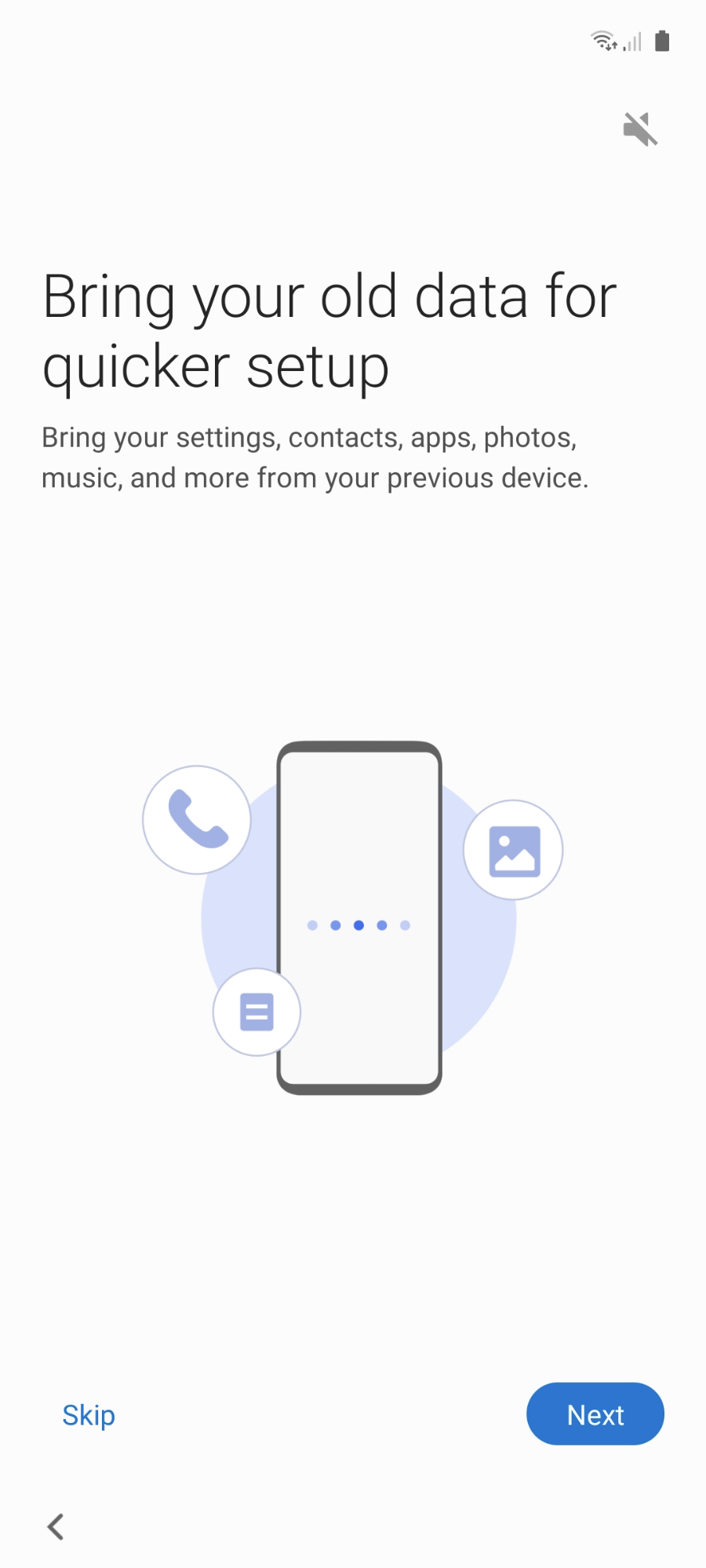
เช่นเดียวกับขั้นตอนการโอนสายเคเบิลของ Google โปรดตรวจสอบว่าคุณยินยอมให้โอนบัญชี Google มิฉะนั้น ระบบจะไม่โอนข้อมูล Block Store
หากต้องการเปิดตัวโฟลว์จากภายนอกการตั้งค่า ให้ค้นหาแอป Smart Switch แล้ว เปิดแอปโดยตรงในอุปกรณ์ทั้ง 2 เครื่อง (หากอุปกรณ์ต้นทางไม่ใช่ อุปกรณ์ Samsung คุณจะต้องติดตั้งแอป Smart Switch ในอุปกรณ์นั้นจาก Play Store) ระบบจะโอนข้อมูล Block Store เป็นส่วนหนึ่งของข้อมูลบัญชี ดังนั้นคุณต้อง ตรวจสอบว่าได้เลือก "บัญชี" ในหน้าจอ "เลือกข้อมูลที่จะโอน" ระหว่าง ขั้นตอน Smart Switch
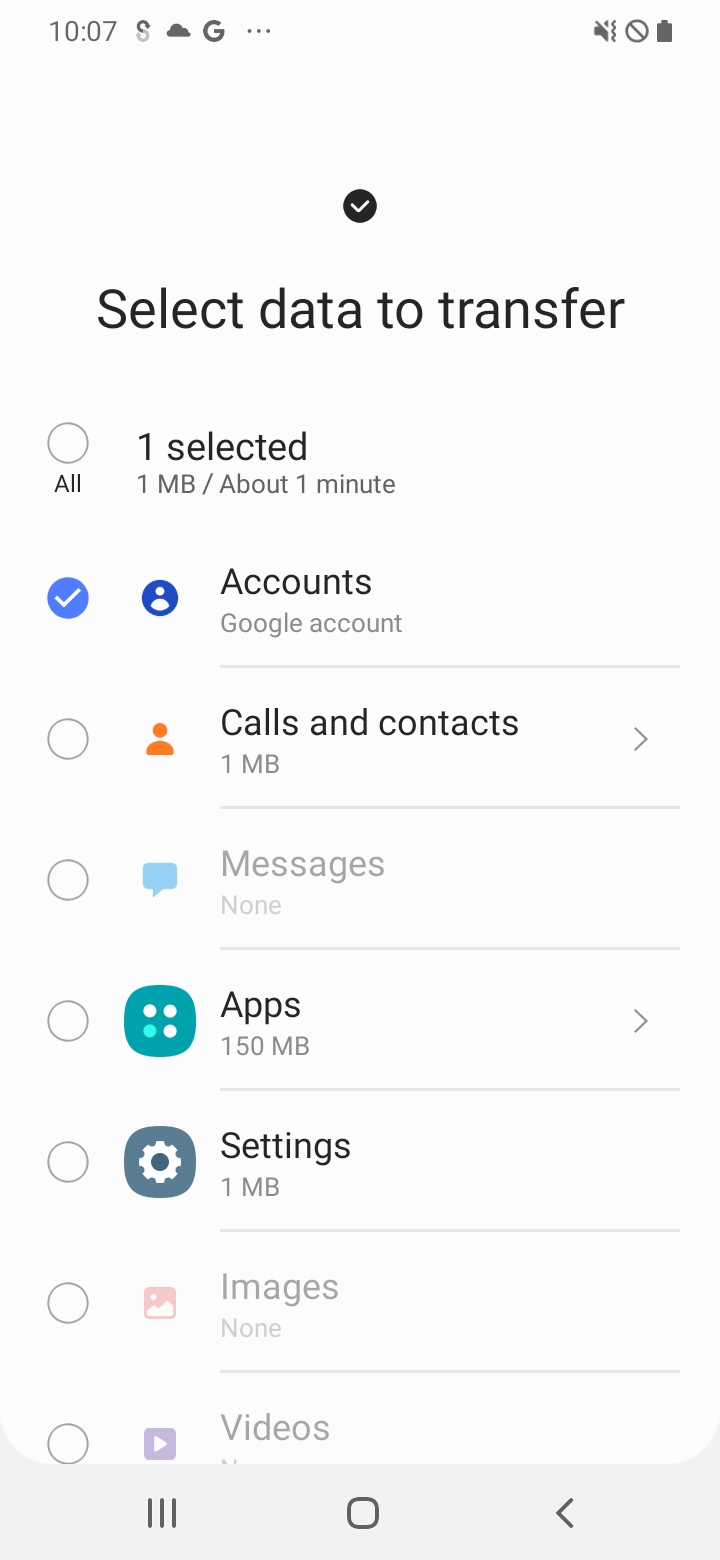
หากเรียกใช้ Smart Switch มากกว่า 1 ครั้งขณะทดสอบ คุณอาจเลือก "บัญชี" ในหน้าจอนั้นในการโอนครั้งต่อๆ ไปไม่ได้ (ตัวเลือกจะเป็นสีเทา) เนื่องจากอุปกรณ์เป้าหมายจะมีบัญชีทั้งหมดที่อยู่ในอุปกรณ์ต้นทางอยู่แล้ว วิธีแก้ปัญหาอย่างหนึ่งคือการมีบัญชี Google 2 บัญชีในอุปกรณ์ต้นทาง ได้แก่ บัญชีที่ลงทะเบียนในโปรแกรมบล็อกร้านค้า (ดูข้อกำหนดเบื้องต้น) และบัญชีอื่น ก่อนเริ่มการโอน Smart Switch ใหม่ ให้ นำบัญชีที่ 2 ในอุปกรณ์เป้าหมายออก (จากการตั้งค่า > บัญชีและการสำรองข้อมูล > บัญชี) จากนั้นคุณควรจะเลือก "บัญชี" ในหน้าจอ "เลือกข้อมูลที่จะโอน" ได้
การกู้คืนแบบไร้สายใน Android
สำหรับ OEM ที่ไม่ใช่ Samsung ซึ่งไม่รองรับขั้นตอนการใช้สายของ Google ให้แตะ "ถัดไป" บนหน้าจอที่แสดง
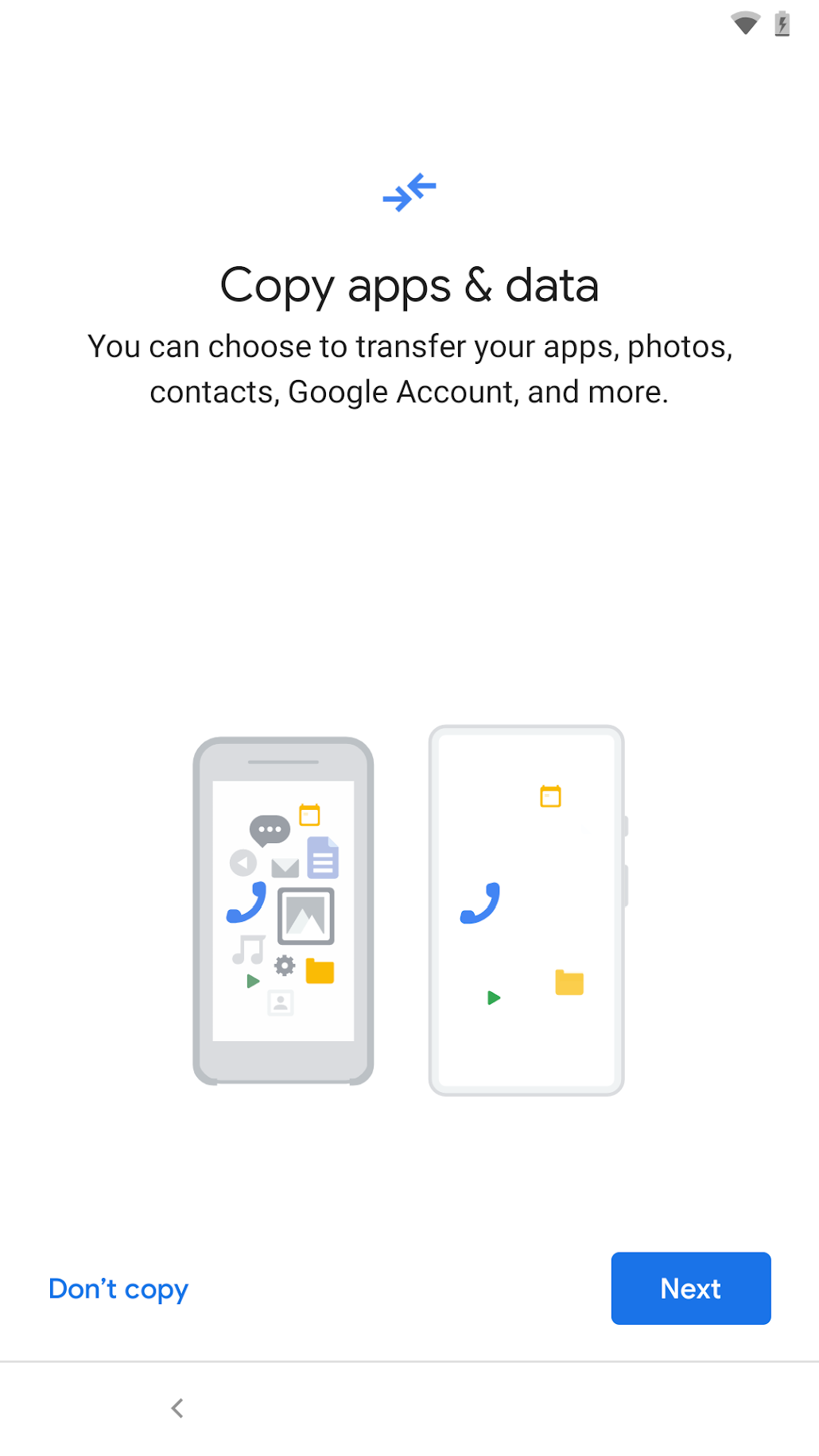
จากนั้นคุณควรเห็นหน้าจอที่แสดงด้านล่าง
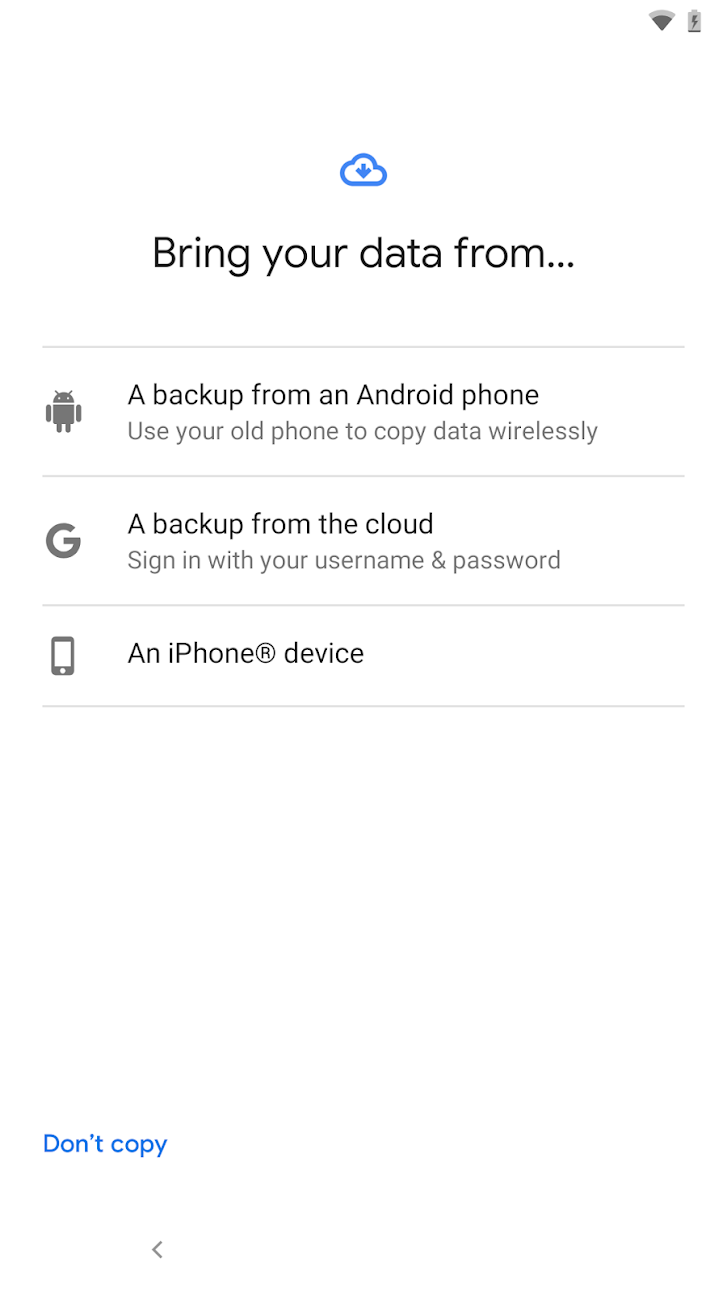
เลือก "ข้อมูลสำรองจากโทรศัพท์ Android" ทำตามวิธีการเพื่อดำเนินการ ขั้นตอนการกู้คืนให้เสร็จสมบูรณ์ เช่นเดียวกับขั้นตอนอื่นๆ โปรดตรวจสอบว่าคุณยินยอมให้โอนบัญชี Google
ขั้นตอนการกู้คืนจากระบบคลาวด์ที่รองรับ
ขั้นตอนในการกู้คืนข้อมูลใน Google Cloud ระหว่างการตั้งค่าอุปกรณ์มีดังนี้
การกู้คืนข้อมูลใน Google Cloud
ระหว่างการตั้งค่า Android ให้แตะ "ถัดไป" บนหน้าจอที่แสดง
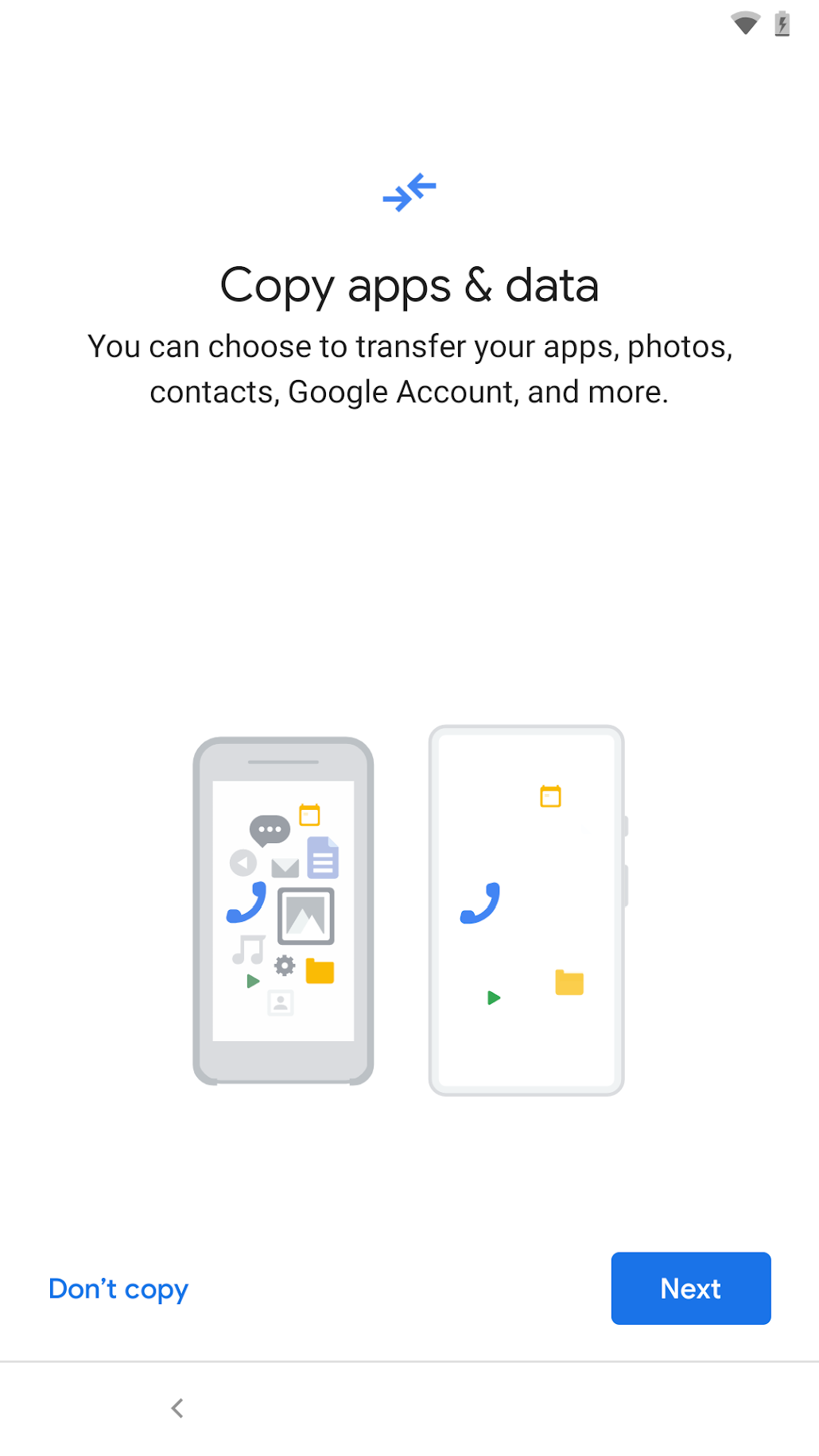
ในหน้าจอถัดไป(ดังที่แสดง) ให้แตะ "ใช้โทรศัพท์เครื่องเก่าไม่ได้" เพื่อทริกเกอร์โฟลว์การกู้คืนจากระบบคลาวด์ ทำตามข้อความแจ้งเพื่อดำเนินการกู้คืนจากระบบคลาวด์ รวมถึงลงชื่อเข้าใช้บัญชี Google (ต้องเป็นบัญชีเดียวกับบัญชีสำรองข้อมูลในอุปกรณ์แหล่งที่มา) เลือกอุปกรณ์แหล่งที่มาที่จะกู้คืน เป็นต้น
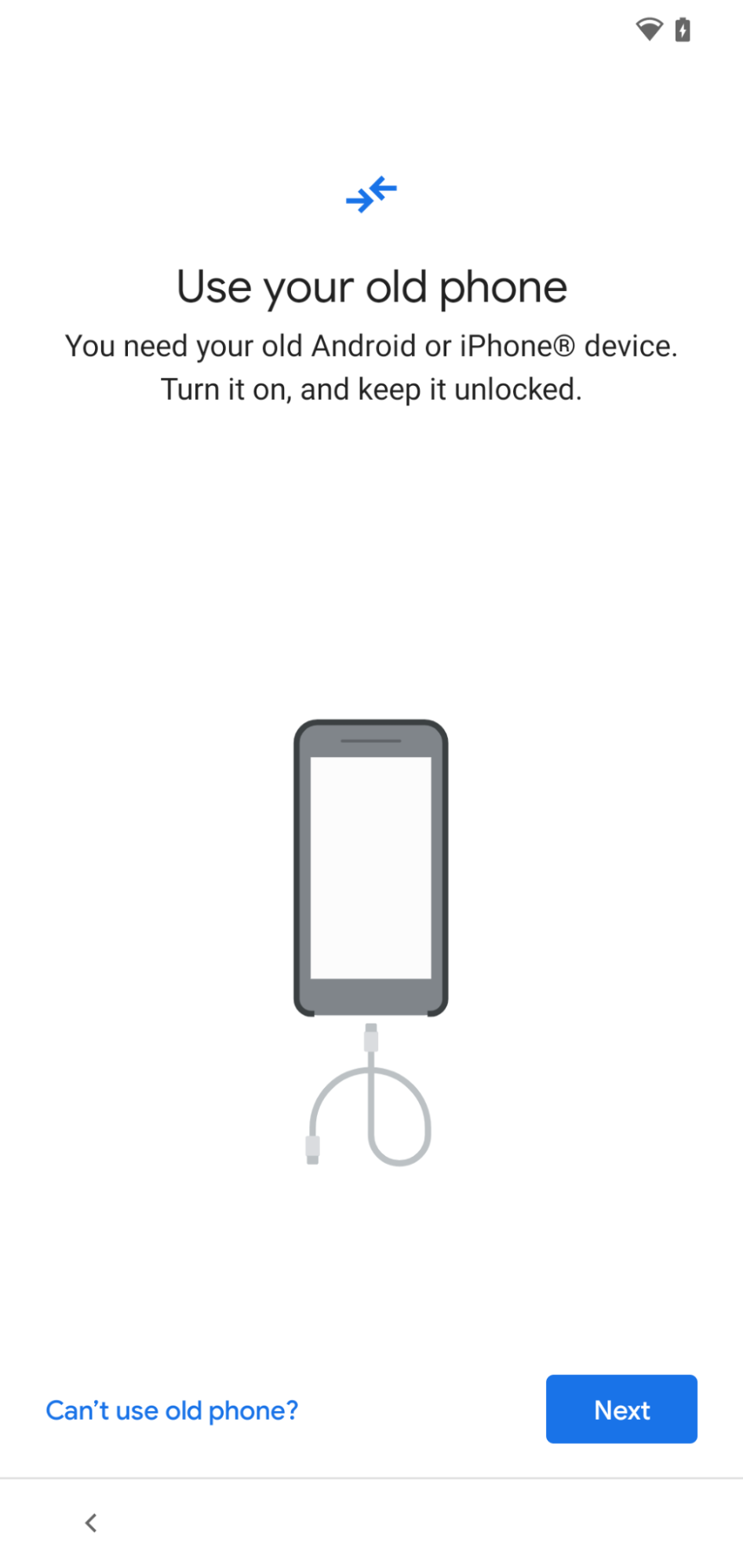
ตรวจสอบว่าได้เลือกแอปเพื่อกู้คืน (ในหน้าจอที่แสดง) ระหว่างขั้นตอนการกู้คืน
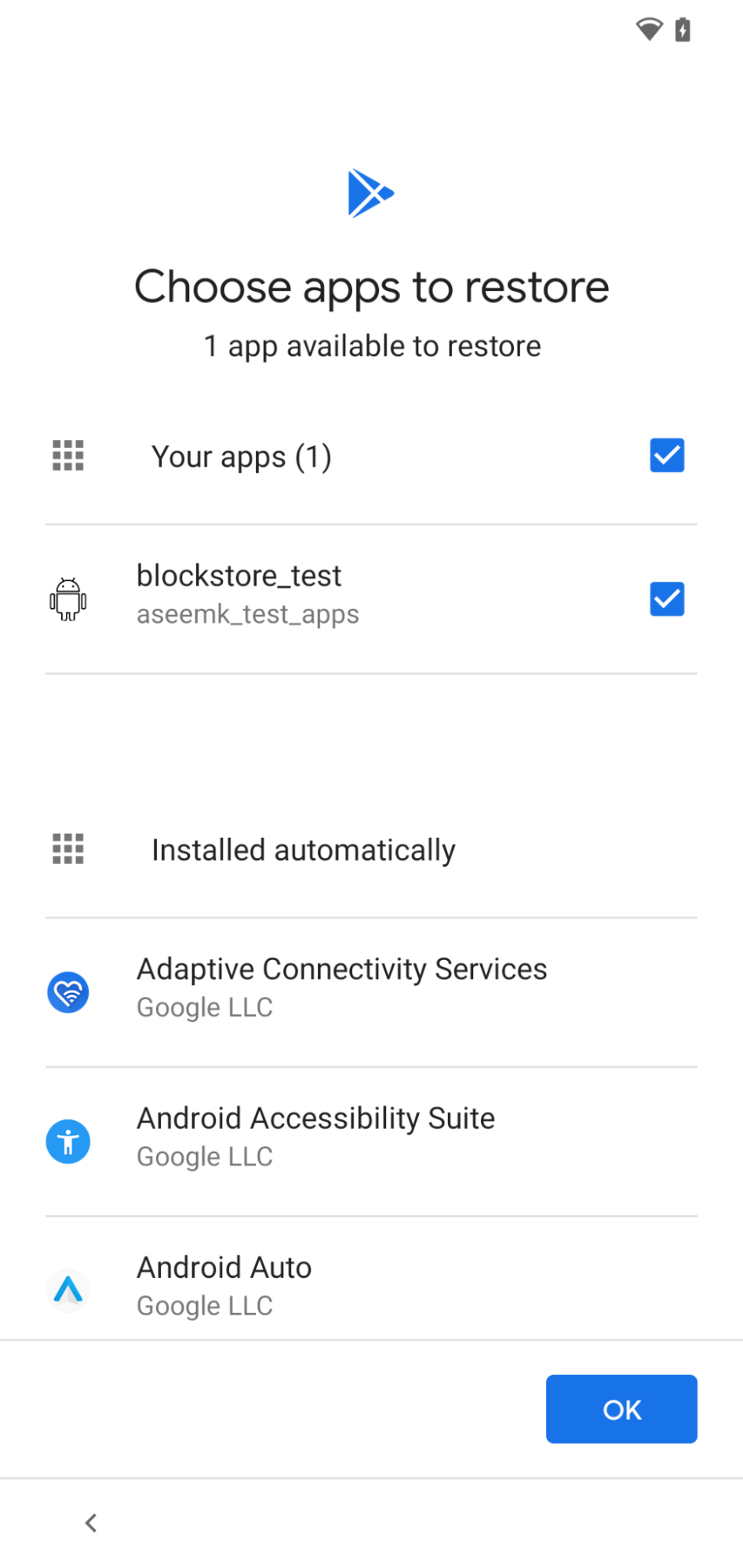
หมายเหตุเพิ่มเติม
- ขั้นตอนการคืนค่าที่มีการโอนบัญชีของ Google จะมาเป็นอันดับแรกเสมอ ก่อนขั้นตอนการคืนค่า OEM ที่กำหนดเอง หากไม่แน่ใจ ให้เลือกขั้นตอนการกู้คืนจากอุปกรณ์ไปยังอุปกรณ์ขั้นตอนแรกที่พร้อมใช้งาน
- หน้าจออาจแตกต่างกันไปตาม OEM และเวอร์ชัน Android

